Cet article a été rédigé avec la collaboration de nos éditeurs(trices) et chercheurs(euses) qualifiés(es) pour garantir l'exactitude et l'exhaustivité du contenu.
L'équipe de gestion du contenu de wikiHow examine soigneusement le travail de l'équipe éditoriale afin de s'assurer que chaque article est en conformité avec nos standards de haute qualité.
Cet article a été consulté 38 536 fois.
Instagram étend ses fonctionnalités de partage de vidéos en offrant aux utilisateurs plus d'outils pour partager des vidéos plus longues et plus complexes. Les utilisateurs d'iOS ont maintenant la possibilité de réunir plusieurs vidéos en un seul clip sur Instagram. Cette fonctionnalité n'est pas encore disponible sur Android, mais est en cours de disponibilité. Instagram a augmenté aussi la limite de la durée des vidéos, passant ainsi de 15 à 60 secondes, mais cette fonctionnalité est en train d'être relayée par vague et n'est pas encore disponible pour tout le monde.
Étapes
Méthode 1
Méthode 1 sur 2:Publier plusieurs vidéos sur Instagram avec un iPhone
-
1Actualisez votre application Instagram vers sa dernière version. La mise à jour d'Instagram du 31 mars 2016 (7.19) a ajouté la fonctionnalité de créer une vidéo Instagram à partir de plusieurs vidéos. En plus de cela, Instagram a augmenté la limite de durée des vidéos téléchargées sur Instagram, passant ainsi de 15 à 60 secondes. Mais, cette fonctionnalité n'est pas encore disponible pour tout le monde [1] .
- Vous pouvez rechercher des mises à jour d'Instagram en ouvrant App Store et en sélectionnant l'onglet Mises à jour.
-
2Ouvrez l'onglet Caméra dans Instagram puis sélectionnez Bibliothèque. Avec la dernière version d'Instagram pour iOS, vous pouvez rassembler plusieurs vidéos que vous avez préalablement enregistrées sur votre iPhone. Ces vidéos ont toujours une limite de 15 secondes ou de 60 si votre application possède déjà la fonctionnalité d'extension des vidéos à 60 secondes.
-
3Sélectionnez la première vidéo que vous voulez utiliser puis appuyez sur Suivant. Cela affichera la sélection de filtres.
-
4Appuyez sur le bouton de ciseaux en haut de l'écran. Une vignette de la vidéo que vous avez sélectionnée apparaitra en bas de l'écran.
-
5Appuyez sur le bouton + dans le journal et sélectionnez la seconde vidéo. La seconde vidéo apparaitra dans le journal près de la première vidéo.
- Sur les anciens appareils iOS tels que iPhone 4S, vous pouvez rencontrer des difficultés dans l'ajout ou le téléchargement de plusieurs vidéos. Les utilisateurs de ces appareils qui ont tenté d'ajouter une seconde vidéo ont signalé que cela avait bloqué leurs appareils.
-
6Répétez cette étape pour chaque vidéo supplémentaire que vous souhaitez ajouter. Vous avez une limite de durée des vidéos de 15 secondes ou de 60 secondes si la fonctionnalité d'extension des vidéos est activée pour votre compte.
-
7Appuyez sur Suivant pour ajouter des filtres et choisir des abonnés puis publier la vidéo sur Instagram. Vous pouvez sélectionner les options que vous voulez parmi les fonctionnalités régulières, telles que le cadre que vous souhaitez utiliser comme vignette de la vidéo, puis la manière dont vous souhaitez partager la vidéo [2] .
-
8Enregistrez une vidéo de plusieurs clips sur Instagram. Vous pouvez utiliser la caméra intégrée d'Instagram pour ce faire.
- Ouvrez l'onglet Caméra dans Instagram, puis sélectionnez Vidéo.
- Appuyez et maintenez le bouton d'enregistrement pour commencer à enregistrer le premier clip.
- Relâchez le bouton pour arrêter l'enregistrement. Appuyez de nouveau sur le bouton pour enregistrer le second clip. Appuyez sur Supprimer pour supprimer le clip préalablement enregistré. Vous pouvez enregistrer une vidéo d'une durée limite de 15 secondes ou de 60 si vous possédez la fonctionnalité d'extension de la durée des vidéos.
- Appuyez sur Suivant pour ajouter des filtres et choisir des abonnés, comme vous le faites pour les publications normales sur Instagram.
Publicité
Méthode 2
Méthode 2 sur 2:Publier plusieurs vidéos sur Instagram avec un appareil sous Android
-
1Actualisez votre application d'Instagram vers sa dernière version. Bien que la version iOS d'Instagram possède déjà la fonctionnalité de création de plusieurs vidéos (voir ci-dessus), cette fonctionnalité n'est pas encore disponible pour Android. Nous ne savons pas encore quand cette fonctionnalité sera disponible sur les appareils sous Android, mais une mise à jour fréquente de l'application vous permettra d'avoir accès à cette fonctionnalité, une fois disponible.
- Les vidéos d'Instagram ont une limite de 15 secondes, mais Instagram essaie d'augmenter la durée limite à 60 secondes. Cette fonctionnalité est actuellement très limitée et tous les comptes n'y ont pas encore accès.
-
2Téléchargez une application d'édition de vidéos. Si vous souhaitez rassembler plusieurs vidéos ensemble, vous devez télécharger une application permettant d'éditer et combiner des vidéos. Exemples populaires de ces applications :
- Adobe Premiere Clip
- AndroVid
- MP4 Video Merger
-
3Combinez les clips en utilisant votre nouvelle application d'édition de vidéos. Le processus varie selon les applications, mais toutes vous permettront de réunir plusieurs vidéos en un clip. Gardez en tête qu'Instagram n'accepte que les vidéos d'une durée maximale de 15 secondes, à moins que votre compte possède la fonctionnalité d'extension des vidéos à 60 secondes.
-
4Ajoutez de la musique si vous voulez. La plupart des applications d'édition de vidéos vous permettront de sélectionner une chanson dans votre bibliothèque pour l'ajouter à la vidéo. Le fichier du son doit être enregistré sur votre téléphone pour pouvoir être utilisé.
-
5Enregistrez la vidéo. La plupart des applications d'édition de vidéos n'ont pas la fonction intégrée de partage des vidéos sur Instagram, à moins que l'application ait été spécialement conçue pour être utilisée avec Instagram. Vous devez d'abord enregistrer la vidéo combinée sur votre téléphone.
- Si possible, assurez-vous d'enregistrer la vidéo en un emplacement commun sur votre téléphone tel que Photos, Téléchargements ou Films.
-
6Ouvrez l'onglet Caméra dans Instagram puis sélectionnez Galerie. Les photos et vidéos enregistrées sur votre appareil apparaitront là. Vous trouverez votre nouvelle vidéo en haut de la liste.
-
7Sélectionnez la vidéo à partager. Vous la verrez jouer sur l'écran.
-
8Appuyez sur le bouton → pour ajouter des filtres et faire des modifications. Une fois que vous avez sélectionné la vidéo, vous pouvez réaliser des modifications standards telles que le rognage et l'application des filtres.
-
9Appuyez sur le bouton → après la modification de la vidéo. Vous pouvez choisir de l'envoyer à tous vos abonnés ou à un utilisateur spécifique. Vous pouvez aussi ajouter une légende à la vidéo et ajouter des hashtags. Appuyez sur le bouton ✓ pour partager la vidéo [3] .
-
10Enregistrez une vidéo de plusieurs clips dans Instagram. Vous pouvez utiliser la caméra intégrée d'Instagram pour enregistrer une vidéo de plusieurs clips [4] .
- Ouvrez l'onglet Caméra dans Instagram et sélectionnez Vidéo en bas de l'écran.
- Appuyez et maintenez le bouton d'enregistrement pour commencer à enregistrer le premier clip.
- Relâchez le bouton pour terminer l'enregistrement.
- Appuyez et maintenez le bouton d'enregistrement pour commencer le second clip de la même vidéo.
- Répétez cette étape pour les clips supplémentaires. Vous pouvez appuyez sur Supprimer après l'enregistrement pour supprimer le dernier clip enregistré. La limite de durée de la vidéo est toujours de 15 secondes, à moins que la fonctionnalité d'extension des vidéos à 60 secondes soit activée pour votre compte.
Publicité
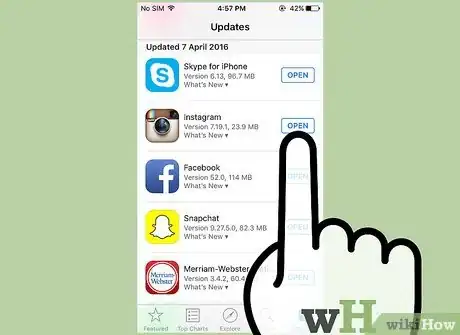
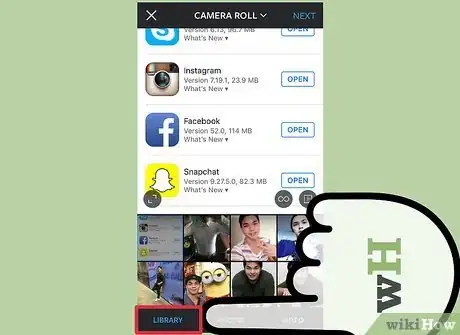
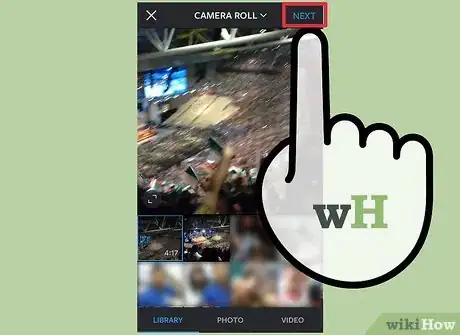
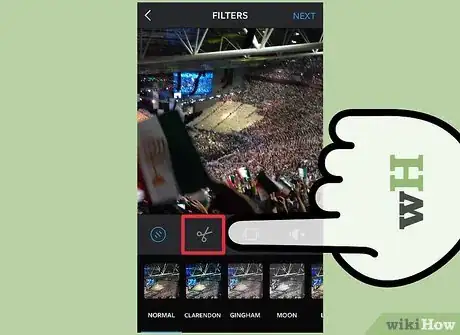
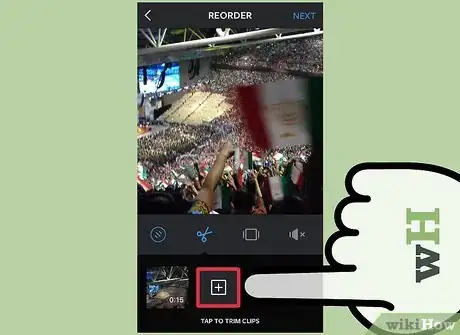
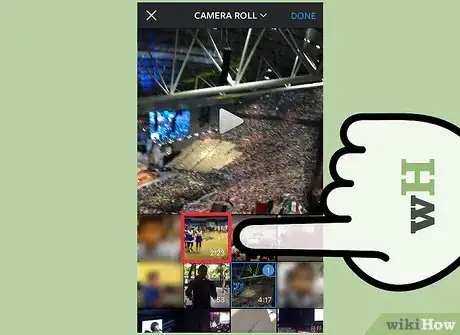
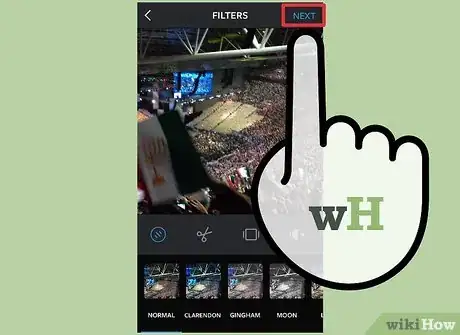
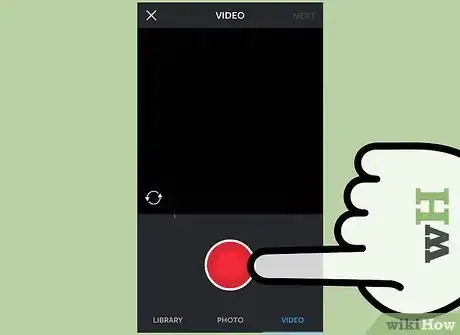
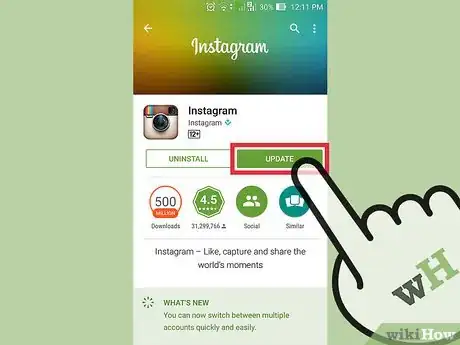
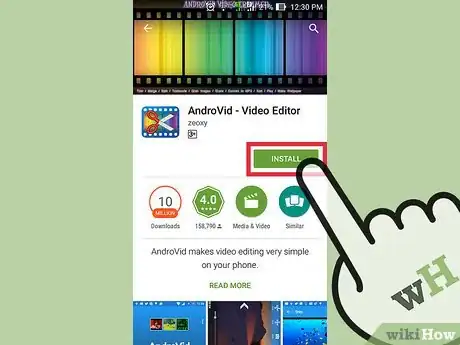
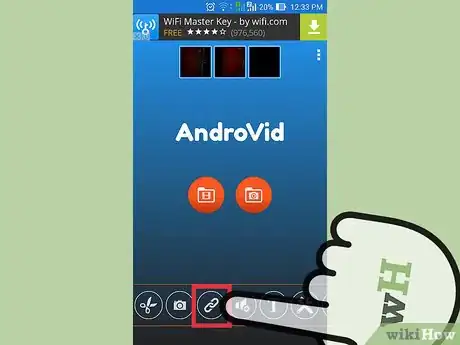
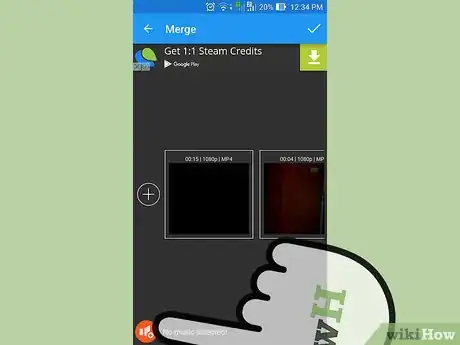
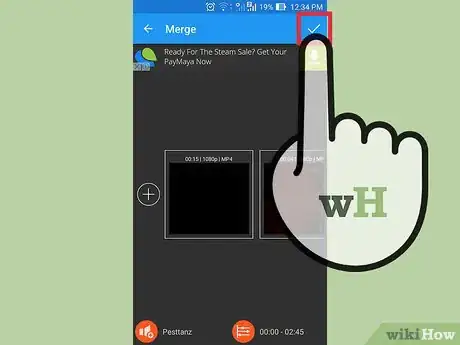
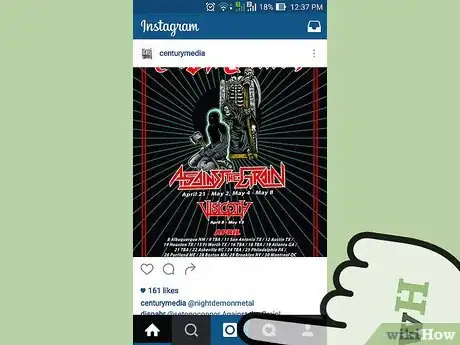
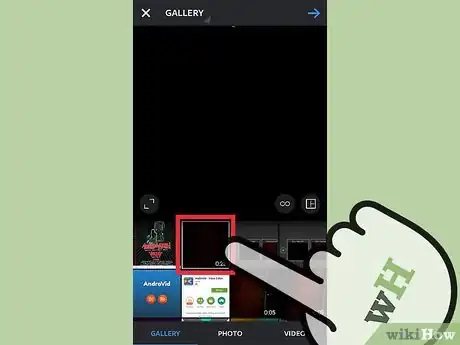
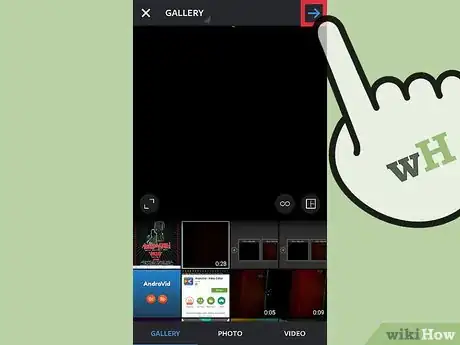
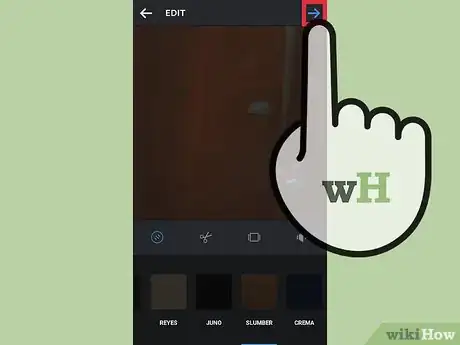
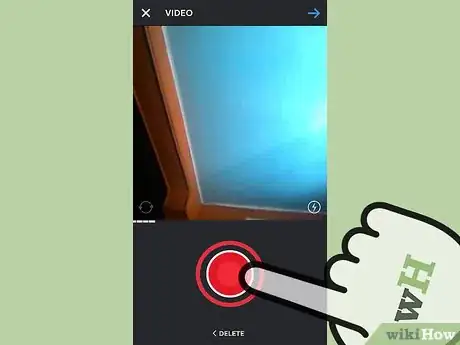



















L'équipe de gestion du contenu de wikiHow examine soigneusement le travail de l'équipe éditoriale afin de s'assurer que chaque article est en conformité avec nos standards de haute qualité. Cet article a été consulté 38 536 fois.